Enviar stickers, imágenes y más en Mensajes en el Apple Watch
En la app Mensajes, puedes agregar stickers, imágenes, Memoji, clips de audio, animaciones y más a los mensajes.
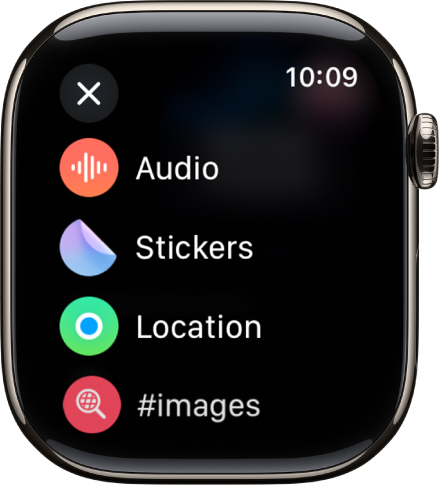
Enviar un Memoji, sticker, GIF o clip de audio
Ve a la app Mensajes
 en tu Apple Watch.
en tu Apple Watch.En una conversación de Mensajes, haz cualquiera de las siguientes acciones:
Enviar un sticker o un Memoji: toca
 , elige Stickers, selecciona un Memoji y luego toca Enviar.
, elige Stickers, selecciona un Memoji y luego toca Enviar.Enviar un GIF: toca
 , elige #imágenes, selecciona un GIF y luego toca Enviar. Para buscar un GIF adecuado, toca el campo de búsqueda, ingresa un término de búsqueda, selecciona un GIF y luego toca Enviar.
, elige #imágenes, selecciona un GIF y luego toca Enviar. Para buscar un GIF adecuado, toca el campo de búsqueda, ingresa un término de búsqueda, selecciona un GIF y luego toca Enviar.Enviar un clip de audio: toca
 , elige Audio, graba tu mensaje y luego toca
, elige Audio, graba tu mensaje y luego toca  .
.
Enviar un efecto de Digital Touch
Puedes enviar dibujos animados, toques, besos, latidos y más.
Ve a la app Mensajes
 en tu Apple Watch.
en tu Apple Watch.En una conversación de Mensajes, toca
 y luego elige Digital Touch.
y luego elige Digital Touch.En el lienzo de dibujo, realiza una de las siguientes acciones:
Usar el dedo para dibujar en la pantalla. Toca el punto en la parte superior derecha para usar otro color.
Enviar un efecto animado:
Toque: toca la pantalla una vez para enviar un solo toque o toca repetidamente para enviar una secuencia de toques a modo de saludo.
Beso: toca la pantalla con dos dedos una o más veces. Deja de tocar para enviarlo.
Latido: coloca dos dedos en la pantalla hasta que sientas tu latido y lo veas animado en la pantalla.
Corazón roto: coloca dos dedos en la pantalla hasta que sientas tu latido y arrastra hacia abajo para enviarlo.
Bola de fuego: mantén presionado un dedo sobre la pantalla hasta que veas una flama. Levanta el dedo para enviar.
Para ver un Digital Touch que alguien te envió, toca la notificación o la burbuja de mensaje.